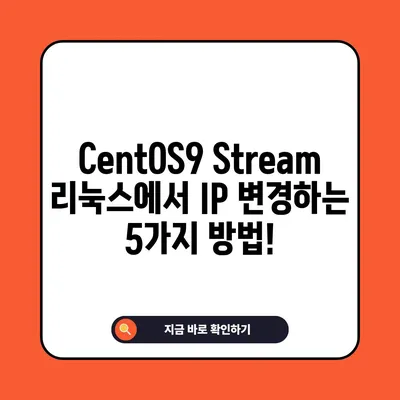CentOS9 Stream 리눅스 IP 변경 방법
리눅스 CentOS9 Stream에서 IP를 변경하는 방법에 대해 알아보겠습니다. 이 과정은 서버 관리에 있어 매우 중요한 기본 작업 중 하나로, 종종 네트워크 환경의 변동이나 특정 네트워크 구성에 따라 필요할 수 있습니다. 따라서, 본 블로그 포스트에서는 CentOS 9에서의 IP 변경 방법을 자세히 설명하여 독자 여러분이 좀 더 정보에 기반한 결정과 작업을 할 수 있도록 하겠습니다.
CentOS 9 Stream에서의 IP 변경 개요
CentOS 9 Stream은 가장 최신의 리눅스 분포판 중 하나로, 이전 버전들과는 몇 가지 차이점이 존재합니다. 특히 IP 주소 설정 방법에서 과거의 CentOS 6과 7에서 사용되던 방식과는 다른 점이 많습니다. 예를 들어, CentOS 6과 7에서는 /etc/sysconfig/network-scripts/ 디렉토리 아래의 ifcfg-eth0와 같은 네트워크 인터페이스 구성 파일을 수정해야 했습니다. 하지만 CentOS 9에서는 NetworkManager 시스템을 사용하여 IP 주소를 설정합니다.
IP 변경을 위한 기본 준비 사항
CentOS 9에서 IP를 변경하기 전에 몇 가지 기본 사항을 확인해야 합니다. 먼저, 현재 사용 중인 네트워크 인터페이스 이름을 확인해야 합니다. ip addr 명령어를 통해 현재 인터페이스 리스트를 볼 수 있습니다. 다음과 같은 형태로 출력됩니다.
| Network Interface | Status | IP Address |
|---|---|---|
| enp0s3 | UP | 192.168.1.2 |
| lo | UP | 127.0.0.1 |
위의 내용처럼 자신의 네트워크 인터페이스 이름을 파악한 후, 어떤 IP 주소로 변경할 것인지에 대한 계획을 세우는 것이 중요합니다.
IP 변경 방식 및 구체적인 절차
- CLI를 통한 IP 변경: CentOS 9에서는 CLI(명령줄 인터페이스)를 통해 IP를 변경할 수 있습니다.
-
먼저,
nmcli명령을 사용하여 현재 연결된 네트워크를 확인합니다.
bash
nmcli connection show -
이후, IP 주소 변경이 필요한 연결을 선택한 후, 다음 명령어로 IP를 변경합니다.
bash
nmcli con modifyipv4.addresses /24
이때 <connection_name>과 <new_ip_address>는 각각 사용자 자신의 인터페이스 이름 및 새로운 IP 주소로 대체해야 합니다.
-
NetworkManager 재시작: IP 주소를 변경한 후에는 NetworkManager를 재시작해야 합니다. 아래의 명령어를 입력하여 변경 사항을 적용합니다.
bash
systemctl restart NetworkManager -
변경 확인: 변경이 완료된 후에는
ip addr명령어로 실제 IP가 변경되었는지 확인합니다.
GUI를 통한 IP 변경
CentOS 9 Stream은 GUI 환경에서도 IP 변경 작업이 가능합니다. 이를 통해 명령어 입력이 익숙하지 않은 사용자도 쉽게 작업할 수 있습니다.
-
nmtui 실행: 다음과 같은 명령어를 사용하여 NetworkManager TUI(User Interface)를 실행합니다.
bash
nmtui -
연결 편집:
Edit a connection옵션을 선택한 후, 변경할 연결을 선택합니다. 여기서 IP 주소, 게이트웨이 및 DNS 서버 설정을 변경할 수 있습니다. -
변경 완료: 변경이 완료되면 확인을 선택하고 메인 메뉴로 돌아갑니다. GUI 환경에서의 설정이기 때문에, 변경 후 별도의 재시작 없이 즉시 적용됩니다.
| 작업 단계 | 세부 사항 |
|---|---|
| CLI로 IP 변경 | nmcli 명령어 사용 |
| NetworkManager 재시작 | systemctl restart NetworkManager |
| GUI 환경에서 변경 | nmtui 명령어로 연결 편집 |
💡 CentOS9 Stream에서 IP 변경 방법을 쉽게 알아보세요. 💡
IP 변경 후 주의사항
IP 주소를 변경한 후에는 몇 가지 주의해야 할 점이 있습니다.
첫째, 새로운 IP 주소가 네트워크 내에서 고유함을 확인해야 합니다. 충돌이 발생하지 않도록 DHCP 서버나 다른 장치와 설정을 조정할 필요가 있습니다.
둘째, 방화벽 설정이 필요한 경우, 변경된 IP가 방화벽 규칙에 등록되어 있는지도 점검해야 합니다.
마지막으로, DNS 변경이 필요한 경우, 서비스 제공업체와 협의하여 필요로 하는 DNS 서버의 구성을 점검해야 합니다.
결론
이처럼 CentOS 9 Stream에서의 IP 변경 작업은 여러 가지 방법으로 접근할 수 있습니다. CLI를 통한 변경도 가능하고, GUI를 통해 좀 더 직관적으로 작업할 수도 있습니다. 특정 상황에 맞게 적절한 방법을 선택하여 작업하시면 됩니다. IP 변경 후에는 반드시 설정이 올바르게 적용되었는지 확인하고, 필요한 추가적인 설정을 점검하는 것이 중요합니다. 이러한 과정이 귀하의 서버 관리에 도움이 되기를 바랍니다.
💡 스마트폰의 IP 주소 변경 방법을 쉽게 알아보세요! 💡
자주 묻는 질문과 답변
Q1: CentOS 9에서 DHCP를 사용하여 IP를 자동으로 할당받고 싶습니다. 어떻게 설정하나요?
답변1: nmcli 명령어를 사용하여 해당 연결의 IPv4 옵션을 Automatic으로 설정하면 DHCP를 통해 자동으로 IP를 할당받을 수 있습니다.
Q2: IP 주소 변경 후 네트워크 연결이 끊어졌습니다. 어떻게 복구하나요?
답변2: nmcli를 사용하여 네트워크 인터페이스를 간단히 비활성화한 후 다시 활성화 시키면, 연결을 복구할 수 있습니다.
bash
nmcli con down
nmcli con up
Q3: 변경한 IP 주소가 즉시 적용되지 않을 경우 어떻게 해야 하나요?
답변3: 시스템을 재부팅하거나, NetworkManager를 완전히 재시작하여 적용할 수 있습니다.
bash
systemctl restart NetworkManager
CentOS9 Stream 리눅스에서 IP 변경하는 5가지 방법!
CentOS9 Stream 리눅스에서 IP 변경하는 5가지 방법!
CentOS9 Stream 리눅스에서 IP 변경하는 5가지 방법!